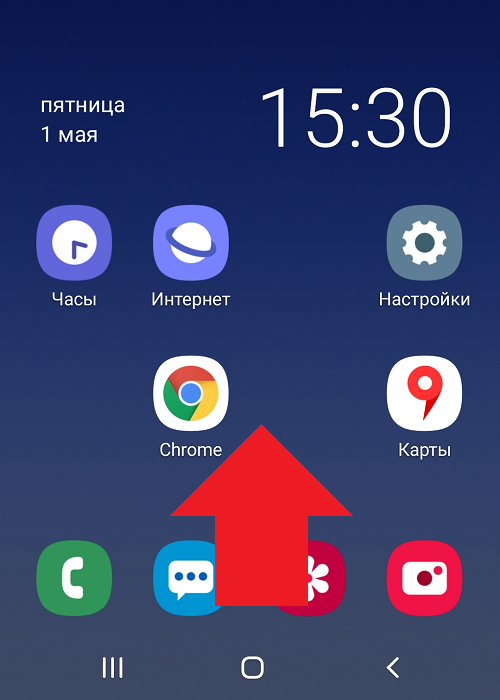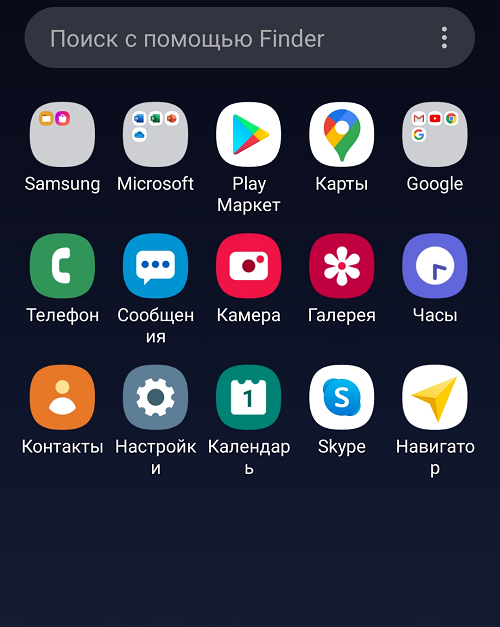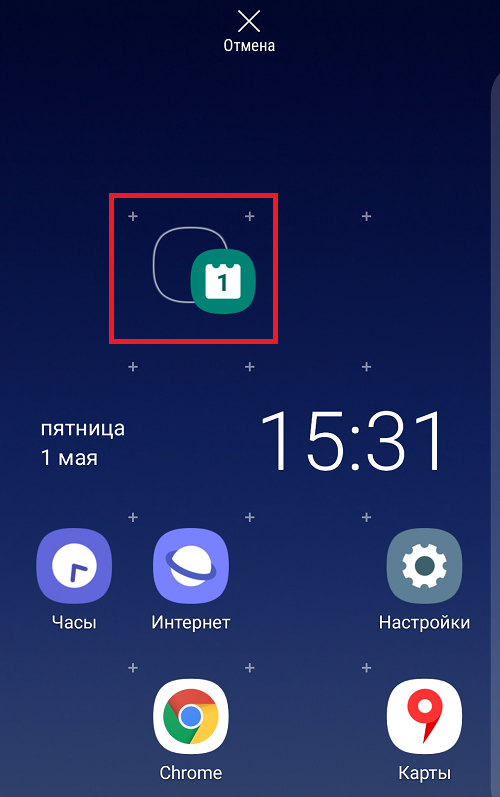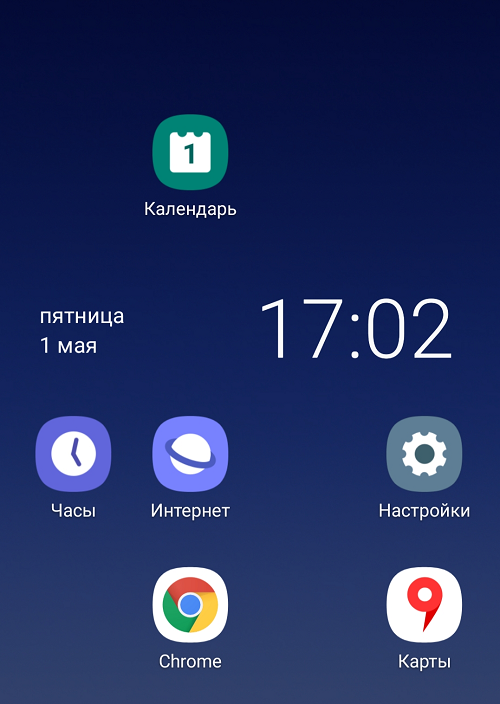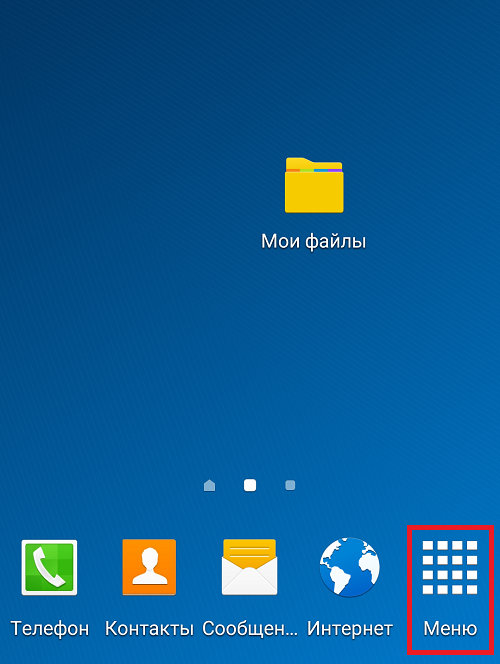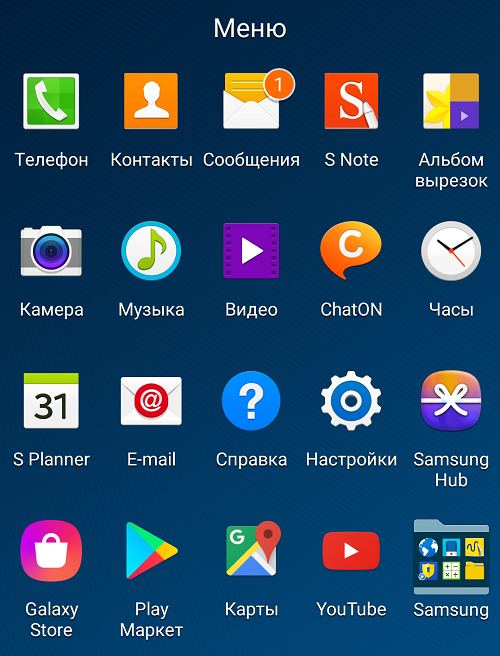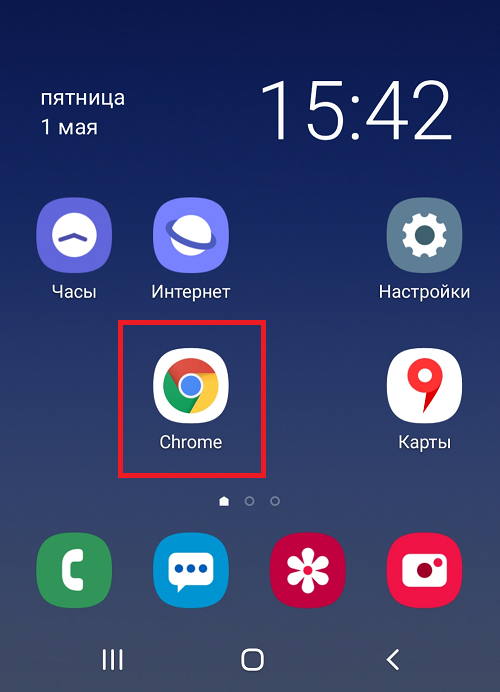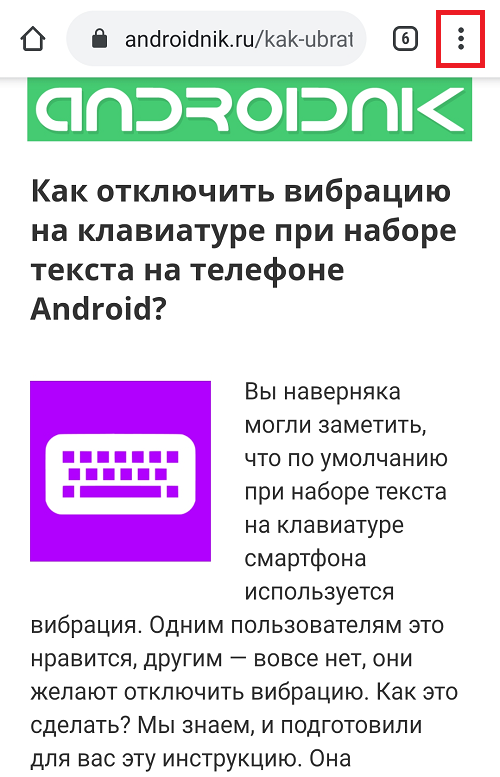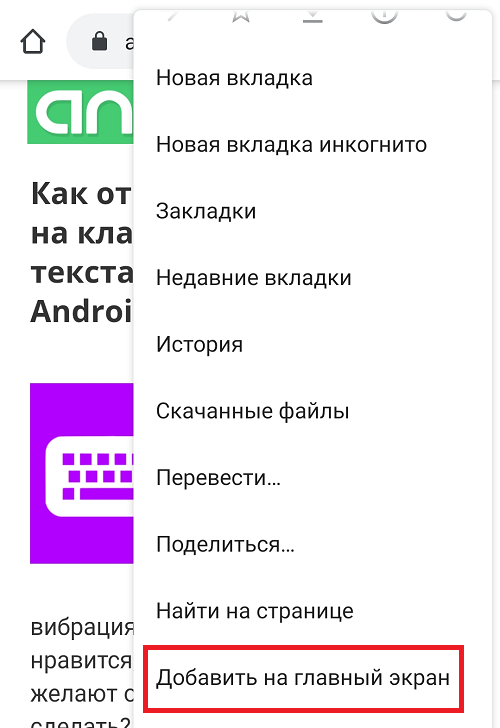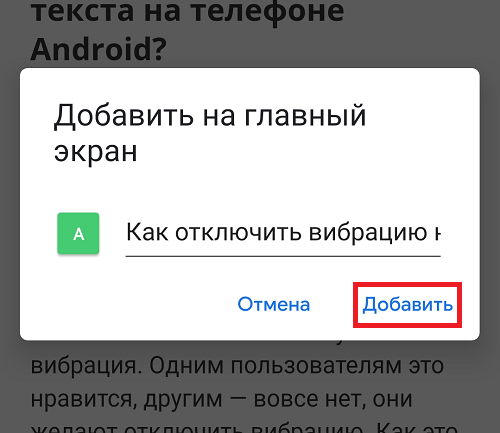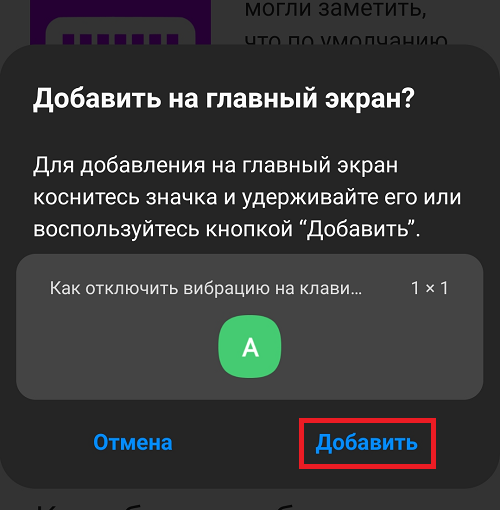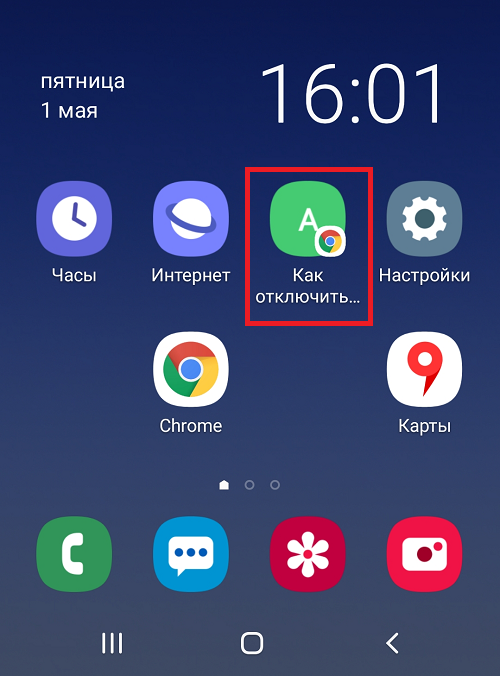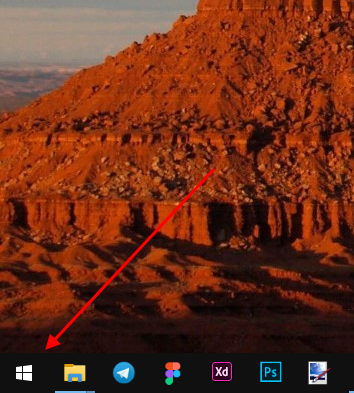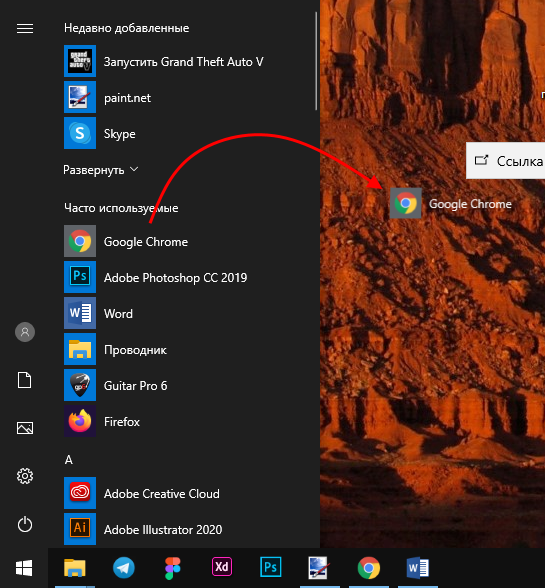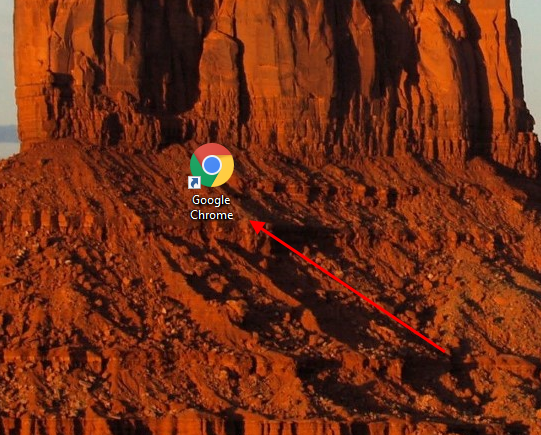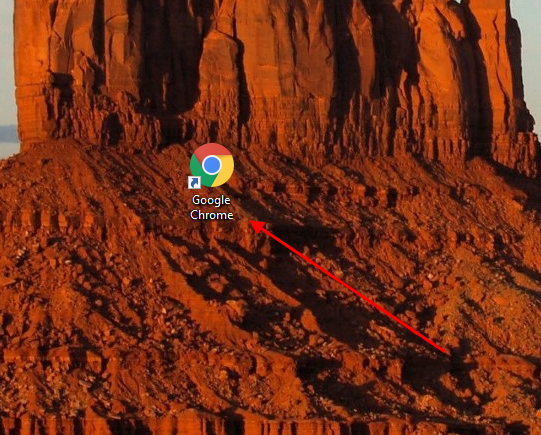Как гугл хром сделать на рабочий стол телефона
Как гугл хром сделать на рабочий стол телефона
Как добавить страницу сайта или ярлык на главный экран в телефоне Андроид
Часто при поиске информации в Интернете или посещении любимых сайтов появляется необходимость сохранить «под рукой» всё самое необходимое. Сегодня мы расскажем как добавить страницу сайта или ярлык в телефоне Андроид на главный экран. Где это может быть полезно? Например, что бы новостной сайт был всегда под рукой. Хозяйкам пригодятся сохраненные страницы сайта с рецептами, советами по дому. Студентам и школьникам – образовательные порталы. Ниже мы дадим подробные инструкции и пошаговые действия как добавить ярлыки наиболее посещаемых сайтов на главный экран смартфона.
Как добавить страницу на главный экран
Процесс создания и добавления ярлыка на стартовый экран телефона зависит от используемого браузера. Отличие может быть в названии пунктов меню. Что бы не путаться мы дадим информацию по самым распространенным браузерам.
Перед всеми манипуляциями мы рекомендуем обновить приложения и браузеры в Play Маркет. Функция сохранения страниц и ярлыков доступна во всех современных веб обозревателях.
Добавляем страницу в Google Chrome
Для добавления страницы сайта в Хроме – откройте любой сайт. После загрузки можно сохранить как главную страницу так и любой раздел сайта. В нашем примере мы рассмотрим этот сайт:
Открываем параметры Google Chrome
Нажимаем Добавить на главный экран
Подтверждаем название ярлыка
Страница добавлена на экран
Интересно. Если открыть сохраненный сайт без подключения к Интернету – откроется страница в «Оффлайн режиме». Это значит что вся текстовая будет доступна, а внешний вид сайта будет не совсем в «презентабельном виде». Это удобно если вам необходимо всегда иметь под рукой текстовые инструкции, характеристики или рецепты. Если открыть при включенном мобильном Интернете или Wi-Fi – страница загрузится в обычном режиме.
Для пользователей Opera
В мобильной Опере все шаги похожи как в примере с Гугл Хром. Открываем необходимый ресурс.
Добавляем ярлык в Mozilla Firefox
Если вы пользуетесь браузером Mozilla Firefox тут добраться до пункта сложнее. Разработчики спрятали нужный нам пункт в разделе «Страницы». Как и в предыдущих инструкциях загрузите любой сайт для проверки.
В справке Гугла постоянно обновляется информация по настройке главного экрана смартфона. Как настроить отображение приложений в нижней части экрана и их расположение. Полезно ознакомиться, если вы только начинаете пользоваться смартфоном.
Сохраняем открытые вкладки браузера
Все современные браузеры поддерживают функцию сохранения открытых вкладок в предыдущей сессии. Это значит что если вы закроете браузер или перезагрузите ваш смартфон. Информация о посещенных ресурсах, сайтах, открытых страницах останется. Кому-то удобнее сохранять ярлыки на рабочий стол. А кто-то просто оставляет все необходимые вкладки открытыми. Как работать с вкладками мы кратко расскажем ниже.
Как работать с вкладками браузера
Посмотреть все открытые страницы можно кликнув на значок вкладок. Обычно это просто цифра внутри квадрата. При клике на цифру откроется список открытых вкладок с сайтами. Переключаться между ними можно выбрав нужную нажав на нее или на название сайта. Закрыть лишний сайт можно по клику на иконку крестика в верхней правой области.
Разбираемся с вкладками браузера
Количество одновременно открытых вкладок прямо влияет на скорость работы вашего смартфона. Для новых устройств можно запускать и по 30-40 страниц одновременно. По этому рекомендуется оставлять не более 10-15 загруженных страниц одновременно. Или закрывать браузер, когда доступ к сайтам не нужен. Так вы разгрузите память смартфона и дольше сохраните заряд батареи.
Если вы пользуетесь вайбером или ватсапом, прочитайте как отключить рекомендации и спам. Для большей безопасности отключите установку из неизвестных источников.
Заключение
Сегодня мы показали как добавить страницу сайта или ярлык в телефоне Андроид на рабочий стол. В дополнении познакомили вас как работать с вкладками в браузере. Напишите в комментариях полезной ли оказалась статья. Задавайте любые вопросы по работе вашего смартфона или приложений в комментариях к этой странице.
Евгений Загорский
IT специалист. Автор информационных статей на тему Андроид смартфонов и IOS смартфонов. Эксперт в области решения проблем с компьютерами и программами: установка, настройка, обзоры, советы по безопасности ваших устройств. В свободное время занимается дизайном и разработкой сайтов.
Как добавить ярлыки на главный экран в Chrome Android?
Узнайте, как добавить ярлыки на главный экран из Google Chrome на Android. Эти ярлыки работают точно так же, как и ярлыки на рабочем столе.
Если вы часто посещаете веб-сайт или блог в браузере Chrome, то неплохо сделать соответствующую ссылку на главном экране. Это устранит несколько шагов, а также упростит жизнь. Так же, как у нас есть ярлыки на настольных компьютерах и ноутбуках, ярлык будет виден на главном экране телефона Android.
Некоторые ярлыки также добавляются в ящик телефонного приложения в качестве собственного легкого приложения. Он работает как отдельное приложение с хромом на бэкэнде. Эта технология называется Progressive Web App (PWA).
Я лично использую ярлыки PWA для Twitter и Instagram на своем телефоне. Мне не нравятся тяжелые мобильные приложения, которые занимают место в памяти и потребляют память для обработки. Поэтому я предпочитаю использовать для этого мобильные ярлыки. Это упрощает просмотр, а также не увеличивает объем памяти.
Приложения PWA — лучший способ сохранить работоспособность телефона, а также устранить фоновое использование данных. Следовательно, это предотвращает отставание вашего телефона любой ценой.
Как добавить ссылку на Chrome Android?
Ярлыки можно добавить на главный экран с помощью браузера Chrome на телефоне Android. Эти ярлыки помогают перезапустить веб-сайт или приложение PWA в браузере Chrome.
Вот шаги, чтобы создать ссылку на Chrome Android, а затем добавить на главный экран:
Если вы завершите сеанс Chrome и нажмете на ссылку ярлыка, браузер Chrome автоматически запустит веб-сайт ярлыка в вашем браузере. Таким образом, вы можете добавить ярлык на главный экран.
Видео о добавлении на главный экран в Chrome Android
Вот видео-демонстрация того, как добавить ярлык на главную страницу Google Chrome.
Надеюсь, вам понравилось видео. если да, то подпишитесь на наш канал YouTube.
Итог: Chrome Android добавить на главный экран
Если конкретный веб-сайт предлагает МАССА для мобильных устройств устанавливается собственное легкое приложение. В противном случае ссылка на ярлык будет создана автоматически или вручную в выбранном месте на главном экране телефона Android.
Узнав, как добавлять ярлыки в Chrome, я мог легко удалить большинство приложений, которые занимали много места в моем хранилище, и вместо этого создать для них ярлык Chrome. Кроме того, я добавил их на главный экран, что сделало мою работу в Интернете чрезвычайно простой и плавной.
Точно так же вы также можете создать ссылку для добавления на рабочий стол в Chrome-компьютере. Приложения PWA на рабочем столе устанавливаются как веб-приложения для Chrome.
Считаете ли вы, что эта функция для добавления ярлыка сайта полезна? Какая ссылка на главном экране Android является одной из наиболее часто используемых?
Наконец, вот рекомендуемые веб-браузеры для вашего компьютера и мобильного телефона, которые вам стоит попробовать.
Как добавить ярлык на рабочий стол андроида
Ярлыки на рабочем столе андроида существенно облегчают пользование мобильным устройством. Так, с их помощью обеспечивается быстрый запуск выбранного приложения или файла. Смартфон не ограничивает количество ярлыков для быстрого доступа на рабочем столе. Здесь можно сделать сразу несколько экранов, которые просто прокручиваются смахиванием. Вопрос заключается только в том, как добавить ярлык на рабочий стол андроид-устройства, поскольку новички в представленных функциях могут испытывать сложности.
Как добавить иконку
Добавление иконок может происходить различными способами. Метод, как создать ярлык на рабочем столе андроида, выбирается в соответствии с тем фактором, какой файл или приложение необходимо вывести для быстрого доступа.
Ярлыки из меню виджетов
К сведению! Каждый смартфон, будь это Xiaomi, Miui, ZTE, Самсунг, предлагает для пользователя сразу несколько экранов, поэтому на них можно с легкостью вывести все виды ярлыков — виджеты, приложения, файлы, контакты, браузеры Интернета и проч.
Стандартными средствами смартфона
Android предусматривает стандартно переносить иконку приложения. Как правило, все скачанные файлы, игры и приложения сохраняются на вторичном экране, расположение которого в общем меню. Здесь может быть сразу несколько полей для размещения всех загрузок, их перемещение осуществляется смахиванием в сторону.
Традиционный метод, как добавить ярлык на главный экран андроида, представленный следующей последовательностью действий:
Таким образом выбранное приложение появится на рабочем столе — главном или второстепенном, но открыть его будет гораздо проще и быстрее.
Используя файловый менеджер
Можно воспользоваться файловым менеджером, для чего предварительно скачивается проводник. Зачастую используется «ES Проводник», который предлагается в бесплатном пользовании на Play Market.
Работа с ним проста:
Обратите внимание! Иконка появится на главном рабочем столе. Можно ее переместить на другой экран, для чего, удерживая иконку, одновременно смахнуть в сторону.
Как создать ярлык приложения
Существует простейший способ, как сделать ярлык приложения на андроиде, который работает на всех устройствах без исключения. Для этого необходимо совершить следующие действия:
Получается, что в вопросе, как вывести значок приложения на экран андроид-устройства, сложностей нет. Разница заключается только в списке функционала, который предлагается имеющейся системой.
Создание ярлыка займет пару минут
Как вывести ярлык контакта
Большинство пользователей звонит ежедневно одному человеку, поэтому им проще пользоваться ярлыком контакта для быстрого набора. Его тоже можно поставить на главный экран. Для этого следуют следующей инструкции:
Обратите внимание! Не рекомендуется выбирать контакты для размещения на экране. Это связано с рисками его неконтролируемого набора, так как нередко на смартфоне снимается блокировка, а нахождение телефона в кармане или сумке приводит к самостоятельной «работе».
Как поставить ярлык файла или папки
Файлы и папки выводить сложнее. Главное условие в представленной затее — это предварительное скачивание архиватора. Подойдет Total Commander, который легко скачивается с Play Market.
Проводится представленная процедура следующим образом:
Обратите внимание! Несколько файлов можно объединить в одну папку. Для этого в предложенном списке выбирают сразу несколько файлов, которые требуется разместить. Подтверждают действие и вводят название папки.
Аналогичным образом поступают в действиях, как вытащить из папки иконку на андроиде. Для этого открывают папку с файлами и нажимают на один из них — тот, который нужно вынуть и разместить отдельно. Нажатие должно быть продолжительным, чтобы дождаться появления контекстного меню. В нем предлагаются действия, где выбирается пункт «Установить на рабочий стол».
Как создать ярлык сайта
Иногда владелец смартфона часто пользуется одним и тем же сайтом. Для удобства можно вывести его ссылку на рабочий стол мобильного устройства. Последовательность действий зависит от используемого браузера.
Важно! Для начала следует скачать браузер, которым будет пользоваться владелец смартфона. Делают это в Play Market совершенно бесплатно.
Chrome
Чтобы загрузить ссылку сайта, необходимо найти нужную страницу. Для этого заходят через браузер в поисковик и вводят ключевые слова для поиска нужной информации. Как только сайт будет найден, требуется нажать на главной странице меню браузера. Откроется контекстное меню с функциями, которые можно использовать на смартфоне. Нужно выбрать «Добавить на главный экран». Ссылка на страницу сайта будет добавлена на экран.
Firefox
Аналогичным образом поступают в представленном браузере. Необходимо через поисковик найти нужный сайт, а после открыть меню. Будет предложено установить ссылку в виде иконки на рабочий стол смартфона. Выбирается «Добавить ярлык страницы».
Обратите внимание! Таким же образом можно добавить несколько ссылок на экран.
Opera Mini
Здесь также требуется открыть нужный сайт в браузере и выбрать меню. Будут предложены действия, которые возможно осуществить в имеющейся операционной системе. Выбрать «Домашний экран».
Примечательно, что при работе с браузерами всех разновидностей — Опера, Яндекс, Гугл Хром и проч. — всегда размещение иконок происходит на главном рабочем столе. Если требуется переместить ярлык, его переносят выше описанным способом.
Как вывести виджет
Вынос виджета происходит аналогично указанной выше последовательности действий. Для этого требуется нажать на главном экране мобильного устройства пальцем и удерживать его до появления значков. Они отображаются вверху или внизу. Выбирается вкладка «Виджет», после чего открываются необходимые для размещения на рабочем столе приложения, игры или файлы.
Как вывести виджет
Обратите внимание! В некоторых операционных системах можно изменить размеры ярлыка. Для этого нажимают на него и удерживают до появления функционала. Если возможность есть, появляется характерная рамка. С ее помощью меняют размер виджета.
Таким же образом можно отключить быстрое пользование — просто выбирают функцию «Удалить».
Объединение созданных ярлыков
Зачастую пользователь мобильного устройства сталкивается с проблемой, как найти ярлык на столе андроида, если их много. Поможет функция объединения. Здесь все просто:
Добавить ярлык на рабочий стол андроид-устройства просто и доступно даже начинающим пользователям мобильного устройства. Для этого достаточно воспользоваться выше представленными инструкциями. При возникновении сложностей или отсутствии реакции смартфона на проводимые действия необходимо перезагрузить андроид.
Как создать ярлык сайта на рабочем столе Android?
Если вы часто заходите на один сайт, то чтобы каждый раз не делать лишних кликов можно создать ярлык сайта на рабочем столе Android.
Я думаю у вас точно есть любимые сайты, помимо Google, на которые вы заходите много раз в день. Для того чтобы каждый раз не искать приложение «браузер» потом вбивать адрес сайта или выбирать его из закладок, а после переходить на необходимую страничку можно создать ярлык (ссылку) сайта на рабочем столе Android.
Создаем ярлык сайта на рабочем столе Android
Чтобы вывести сайт на главный экран телефона вам понадобиться один из популярных браузеров:
Запустите приложение браузер и перейдите на нужный сайт, страничку.
В Chrome
Чтобы добавить ярлык сайта на рабочем столе Android c помощью Chrome, откройте меню и выберите «Добавить на главный экран»
После чего ярлык сайта, с нужной страницей будет добавлена на рабочий стол.
В Firefox
Чтобы добавить ярлык сайта на рабочем столе Android c помощью Firefox, откройте меню и выберите «Страницы» > «Добавить ярлык страницы»
После чего ярлык сайта, с нужной страницей будет добавлена на рабочий стол.
В Opera
Чтобы добавить ярлык сайта на рабочем столе Android c помощью Opera, откройте меню и выберите «Домашний экран»
После чего ярлык сайта, с нужной страницей будет добавлена на рабочий стол.
У вас еще остались вопросы? Пишите их в комментариях, рассказывайте, что у вас получилось или наоборот!
Вот и все! Больше полезных статей и инструкций читайте в разделе Статьи и Хаки Android. Оставайтесь вместе с сайтом Android +1, дальше будет еще интересней!
Как создать ярлык на телефоне Андроид?
Некоторые прошивки смартфонов на базе Android по умолчанию добавляют ярлыки всех приложений при их установке на рабочий стол. Другие же не добавляют — они находятся в разделе «Приложения», и чтобы добавить ярлык на рабочий стол своего устройства, необходимо сделать несколько действий.
Добавляем ярлык приложения на рабочий стол
Рассмотрим пример на базе смартфона Samsung и прошивки One UI.
Чтобы увидеть список всех приложений, сделайте свайп от нижней части экрана к верхней.
Вот список приложений и их ярлыки.
Чтобы перенести ярлык на рабочий стол, нажмите на него и удерживайте, например:
Выберите рабочий стол и отпустите ярлык. Он был добавлен на рабочий стол.
Если у вас другой смартфон и свайп по экрану не срабатывает, ищите кнопку «Меню» или «Приложения». Вот она на смартфонах Samsung на базе прошивке TouchWiz:
Добавляем ссылку на рабочий стол телефона
Не все знают, что на рабочий стол смартфона Android легко добавить ссылку на сайт или страницу, чтобы получать к ней моментальный доступ. Покажем пример на базе браузера Google Chrome.
Запускаем указанный браузер.
Открываем нужную страничку и нажимаем на три точки.
В меню выбираем «Добавить на главный экран».
Можем указать название ссылки, если не устраивает текущее, либо оставляем как есть и нажимаем «Добавить».
Подтверждаем действие, нажав «Добавить».
Иконка-ссылка добавлена на рабочий стол.
При нажатии на нее откроется выбранная вами ссылка в браузере.
Друзья! Если наш сайт помог вам или просто понравился, вы можете помочь нам развиваться и двигаться дальше. Для этого можно, например:
как гугл хром сделать на рабочий стол телефона
Как добавить ярлыки на главный экран в Chrome Android?
Узнайте, как добавить ярлыки на главный экран из Google Chrome на Android. Эти ярлыки работают точно так же, как и ярлыки на рабочем столе.
Если вы часто посещаете веб-сайт или блог в браузере Chrome, то неплохо сделать соответствующую ссылку на главном экране. Это устранит несколько шагов, а также упростит жизнь. Так же, как у нас есть ярлыки на настольных компьютерах и ноутбуках, ярлык будет виден на главном экране телефона Android.
Некоторые ярлыки также добавляются в ящик телефонного приложения в качестве собственного легкого приложения. Он работает как отдельное приложение с хромом на бэкэнде. Эта технология называется Progressive Web App (PWA).
Я лично использую ярлыки PWA для Twitter и Instagram на своем телефоне. Мне не нравятся тяжелые мобильные приложения, которые занимают место в памяти и потребляют память для обработки. Поэтому я предпочитаю использовать для этого мобильные ярлыки. Это упрощает просмотр, а также не увеличивает объем памяти.
Приложения PWA — лучший способ сохранить работоспособность телефона, а также устранить фоновое использование данных. Следовательно, это предотвращает отставание вашего телефона любой ценой.
Как добавить ссылку на Chrome Android?
Ярлыки можно добавить на главный экран с помощью браузера Chrome на телефоне Android. Эти ярлыки помогают перезапустить веб-сайт или приложение PWA в браузере Chrome.
Вот шаги, чтобы создать ссылку на Chrome Android, а затем добавить на главный экран:
Если вы завершите сеанс Chrome и нажмете на ссылку ярлыка, браузер Chrome автоматически запустит веб-сайт ярлыка в вашем браузере. Таким образом, вы можете добавить ярлык на главный экран.
Видео о добавлении на главный экран в Chrome Android
Вот видео-демонстрация того, как добавить ярлык на главную страницу Google Chrome.
Надеюсь, вам понравилось видео. если да, то подпишитесь на наш канал YouTube.
Итог: Chrome Android добавить на главный экран
Если конкретный веб-сайт предлагает МАССА для мобильных устройств устанавливается собственное легкое приложение. В противном случае ссылка на ярлык будет создана автоматически или вручную в выбранном месте на главном экране телефона Android.
Узнав, как добавлять ярлыки в Chrome, я мог легко удалить большинство приложений, которые занимали много места в моем хранилище, и вместо этого создать для них ярлык Chrome. Кроме того, я добавил их на главный экран, что сделало мою работу в Интернете чрезвычайно простой и плавной.
Точно так же вы также можете создать ссылку для добавления на рабочий стол в Chrome-компьютере. Приложения PWA на рабочем столе устанавливаются как веб-приложения для Chrome.
Считаете ли вы, что эта функция для добавления ярлыка сайта полезна? Какая ссылка на главном экране Android является одной из наиболее часто используемых?
Наконец, вот рекомендуемые веб-браузеры для вашего компьютера и мобильного телефона, которые вам стоит попробовать.
Как вывести любое приложение на рабочий экран Андроид
Пользователи смартфонов практически ежедневно скачивают новые программы или файлы на свои Android устройства. Со временем поиск нужных сервисов или документов может стать долгим и утомительным: меню становится больше, появляется больше различных папок. Чтобы избежать данной проблемы, необходимо выводить ярлыки игр или андроид программ на главный экран – это самый быстрый и удобный способ для доступа к приложениям одним лишь касание м по рабочему столу.
Как настроить главный экран
Перед тем, как выводить значки на рабочий стол, необходимо систематизировать и очистить пространство главного экрана. Гораздо проще ориентироваться в установленных андроид приложениях, когда они расположены в удобном для пользователя порядке.
Наиболее популярным способом очищения экрана от большого количества ярлыков является создание групп папок, куда помещаются андроид приложения одного типа: игры к играм, утилиты к утилитам. Для этого необходимо сделать следующее:
Как быстро ориентироваться среди созданных групповых папок? Для этого необходимо дать им название:
При возникновении необходимости переноса папки на другой рабочий стол (если у вас их несколько) нужно:
Как вывести значок на экран
Чтобы каждый раз не открывать главное меню и не искать необходимое приложение на андроид, следует вывести его значок на рабочий стол. Это поможет значительно сократить время на его поиски в списке установленных приложений. Для осуществления данной опции устройства на базе Андроид обладают стандартным набором функций, который позволяет производить манипуляции со значками в кратчайшие сроки.
Чтобы добавить важное приложение на главный экран, нужно:
Данную операцию также можно легко и быстро провести прямо с главного экрана:
Пару этих шагов помогут вам избавиться от хаотично расположенных ярлыков на главном экране телефона, а также позволят сэкономить время на поиске часто используемых приложений на андроид и вывести их на главный экран.
Как добавить страницу сайта или ярлык на главный экран в телефоне Андроид
Часто при поиске информации в Интернете или посещении любимых сайтов появляется необходимость сохранить «под рукой» всё самое необходимое. Сегодня мы расскажем как добавить страницу сайта или ярлык в телефоне Андроид на главный экран. Где это может быть полезно? Например, что бы новостной сайт был всегда под рукой. Хозяйкам пригодятся сохраненные страницы сайта с рецептами, советами по дому. Студентам и школьникам – образовательные порталы. Ниже мы дадим подробные инструкции и пошаговые действия как добавить ярлыки наиболее посещаемых сайтов на главный экран смартфона.
Как добавить страницу на главный экран
Процесс создания и добавления ярлыка на стартовый экран телефона зависит от используемого браузера. Отличие может быть в названии пунктов меню. Что бы не путаться мы дадим информацию по самым распространенным браузерам.
Перед всеми манипуляциями мы рекомендуем обновить приложения и браузеры в Play Маркет. Функция сохранения страниц и ярлыков доступна во всех современных веб обозревателях.
Добавляем страницу в Google Chrome
Для добавления страницы сайта в Хроме – откройте любой сайт. После загрузки можно сохранить как главную страницу так и любой раздел сайта. В нашем примере мы рассмотрим этот сайт:
Открываем параметры Google Chrome
Нажимаем Добавить на главный экран
Подтверждаем название ярлыка
Страница добавлена на экран
Интересно. Если открыть сохраненный сайт без подключения к Интернету – откроется страница в «Оффлайн режиме». Это значит что вся текстовая будет доступна, а внешний вид сайта будет не совсем в «презентабельном виде». Это удобно если вам необходимо всегда иметь под рукой текстовые инструкции, характеристики или рецепты. Если открыть при включенном мобильном Интернете или Wi-Fi – страница загрузится в обычном режиме.
Для пользователей Opera
В мобильной Опере все шаги похожи как в примере с Гугл Хром. Открываем необходимый ресурс.
Добавляем ярлык в Mozilla Firefox
Если вы пользуетесь браузером Mozilla Firefox тут добраться до пункта сложнее. Разработчики спрятали нужный нам пункт в разделе «Страницы». Как и в предыдущих инструкциях загрузите любой сайт для проверки.
В справке Гугла постоянно обновляется информация по настройке главного экрана смартфона. Как настроить отображение приложений в нижней части экрана и их расположение. Полезно ознакомиться, если вы только начинаете пользоваться смартфоном.
Сохраняем открытые вкладки браузера
Все современные браузеры поддерживают функцию сохранения открытых вкладок в предыдущей сессии. Это значит что если вы закроете браузер или перезагрузите ваш смартфон. Информация о посещенных ресурсах, сайтах, открытых страницах останется. Кому-то удобнее сохранять ярлыки на рабочий стол. А кто-то просто оставляет все необходимые вкладки открытыми. Как работать с вкладками мы кратко расскажем ниже.
Как работать с вкладками браузера
Посмотреть все открытые страницы можно кликнув на значок вкладок. Обычно это просто цифра внутри квадрата. При клике на цифру откроется список открытых вкладок с сайтами. Переключаться между ними можно выбрав нужную нажав на нее или на название сайта. Закрыть лишний сайт можно по клику на иконку крестика в верхней правой области.
Разбираемся с вкладками браузера
Количество одновременно открытых вкладок прямо влияет на скорость работы вашего смартфона. Для новых устройств можно запускать и по 30-40 страниц одновременно. По этому рекомендуется оставлять не более 10-15 загруженных страниц одновременно. Или закрывать браузер, когда доступ к сайтам не нужен. Так вы разгрузите память смартфона и дольше сохраните заряд батареи.
Если вы пользуетесь вайбером или ватсапом, прочитайте как отключить рекомендации и спам. Для большей безопасности отключите установку из неизвестных источников.
Заключение
Сегодня мы показали как добавить страницу сайта или ярлык в телефоне Андроид на рабочий стол. В дополнении познакомили вас как работать с вкладками в браузере. Напишите в комментариях полезной ли оказалась статья. Задавайте любые вопросы по работе вашего смартфона или приложений в комментариях к этой странице.
Евгений Загорский
IT специалист. Автор информационных статей на тему Андроид смартфонов и IOS смартфонов. Эксперт в области решения проблем с компьютерами и программами: установка, настройка, обзоры, советы по безопасности ваших устройств. В свободное время занимается дизайном и разработкой сайтов.
Как добавить ссылку на рабочий стол телефона
Чтобы получить быстрый доступ к часто посещаемым сайтам на телефоне, можно перенести ссылки на сайты прямиком на рабочий стол смартфона. В таком случае ссылка будет всегда присутствовать на экране телефона и, чтобы сразу перейти на сайт, достаточно будет одного нажатия. Делается это очень легко и не требует каких-то специальных навыков. Сегодня расскажу как это сделать на устройствах с операционной системой Android.
Как создать ярлык на рабочем столе телефона с Android
Рассмотрим пример на смартфоне LG K8 с операционной системой Android 6.0 Marshmallow и браузером Google Chrome:
• Первым делом запускаем Chrome и находим страницу сайта, на которую требуется создать ярлык;
• Далее открываем дополнительные свойства браузера, нажав на троеточие справа. Находим пункт “Добавить на главный экран” и нажимаем на него;
• По желанию изменяем название ярлыка или оставляем его в неизменном виде;
• Подтверждаем изменения нажатием на “Добавить”.
Все готово! Теперь ярлык со ссылкой на выбранный сайт будет всегда присутствовать на рабочем столе вашего телефона. Можно создавать любое количество таких ярлыков. А если их будет много, то можно также создать для них отдельную папку.
Как создать ярлык сайта на рабочем столе Android?
Если вы часто заходите на один сайт, то чтобы каждый раз не делать лишних кликов можно создать ярлык сайта на рабочем столе Android.
Я думаю у вас точно есть любимые сайты, помимо Google, на которые вы заходите много раз в день. Для того чтобы каждый раз не искать приложение «браузер» потом вбивать адрес сайта или выбирать его из закладок, а после переходить на необходимую страничку можно создать ярлык (ссылку) сайта на рабочем столе Android.
Создаем ярлык сайта на рабочем столе Android
Чтобы вывести сайт на главный экран телефона вам понадобиться один из популярных браузеров:
Запустите приложение браузер и перейдите на нужный сайт, страничку.
В Chrome
Чтобы добавить ярлык сайта на рабочем столе Android c помощью Chrome, откройте меню и выберите «Добавить на главный экран»
После чего ярлык сайта, с нужной страницей будет добавлена на рабочий стол.
В Firefox
Чтобы добавить ярлык сайта на рабочем столе Android c помощью Firefox, откройте меню и выберите «Страницы» > «Добавить ярлык страницы»
После чего ярлык сайта, с нужной страницей будет добавлена на рабочий стол.
В Opera
Чтобы добавить ярлык сайта на рабочем столе Android c помощью Opera, откройте меню и выберите «Домашний экран»
После чего ярлык сайта, с нужной страницей будет добавлена на рабочий стол.
У вас еще остались вопросы? Пишите их в комментариях, рассказывайте, что у вас получилось или наоборот!
Вот и все! Больше полезных статей и инструкций читайте в разделе Статьи и Хаки Android. Оставайтесь вместе с сайтом Android +1, дальше будет еще интересней!
Как установить ярлык Google Chrome на рабочий стол
Популярность веб-обозревателя Google Chrome обусловлена его функциональностью и быстрой скоростью обработки данных. Безусловно, что без хорошей операционной системы он бы не смог достичь таких высоких результатов и тут же встает вопрос об удобном использовании браузера.
Например, в Windows 10 браузер можно расположить в любом удобном месте и запускать его без каких-либо проблем. Таким образом не нужно тратить время на поиск браузера, а запускать его сразу же при включении компьютера.
Если у вас возникли сложности с расположением браузера, то читайте далее. Сегодня мы поговорим о том, как установить ярлык Google Chrome на рабочий стол различными способами.
Windows 10
Существует 2 основных способа размещения любой иконки в Windows 10: через меню «Пуск» и с помощью функции «Отправление на рабочий стол» уже готового ярлыка. Речь о том, как это можно сделать, пойдет в следующих разделах.
Через меню «Пуск»
В данном способе мы откроем меню пуск и переместим оттуда готовый ярлык браузера на рабочий стол. Воспользуемся нижеуказанной инструкцией для того, чтобы это сделать:
Таким же способом вы можете переместить ярлык в любую папку, если это будет необходимо.
Через опцию «Отправить»
Для того, чтобы воспользоваться опцией «Отправить», достаточно открыть расположение главного ярлыка и кликнуть по нему правой кнопкой мыши. По умолчанию браузер Google Chrome располагается в следующей директории: C:\Program Files (x86)\Google\Chrome\Application.
Таким образом, откройте для начала расположение главного файла Google Chrome и перейдите к следующей инструкции:
Windows 7
На этом наша статья заканчивается, спасибо за внимание! Надеемся, что теперь вы знаете как создать ярлык Google Chrome на рабочий стол.
Как изменить фон Google на рабочем столе и мобильном устройстве
Если вы похожи на нас, вы, вероятно, используете невероятно полезную функцию поиска Google по крайней мере пару раз в день, поэтому вы знаете, что страница поиска технического гиганта выглядит довольно простой. Однако хорошая новость заключается в том, что вы можете легко изменить фон Google, не беспокоясь.
В этой статье мы покажем вам, как это можно сделать как на рабочем столе, так и на устройстве Android.
Как изменить фон в Google в Chrome
Перед тем, как начать это руководство, примите во внимание, что вам необходимо использовать Chrome на вашем ПК, если вы хотите настроить фон главного экрана Google. Убедитесь, что вы также вошли в свою учетную запись Google после открытия браузера. Теперь вам нужно сделать следующее:
1. Откройте новую вкладку в вашем браузере.
2. В правом нижнем углу вы должны увидеть кнопку «Настроить».
3. Щелкните по нему, чтобы выбрать изображение из собственной галереи изображений Google.
4. После того, как вы определились с изображением, которое хотите использовать, щелкните его и выберите Готово.
5. Эффект должен быть заметен сразу.
Кроме того, вы можете использовать собственное изображение или GIF, нажав на опцию «Загрузить с устройства» и настроив индивидуальный фон. В том же меню вы можете попробовать применить тему. Здесь доступно несколько вариантов, но Google предлагает даже больше, если вас не устраивает этот урожай. Чтобы найти эти темы, выполните следующие действия на вашем компьютере.
1. В Chrome нажмите на меню из трех точек, расположенное в правом верхнем углу дисплея.
2. Зайдите в Настройки.
3. В левой части экрана нажмите «Внешний вид».
5. Вы попадете в Интернет-магазин Chrome, где у вас будет много вариантов на выбор. Новая тема изменит внешний вид других элементов в вашем браузере, включая вкладки.
6. Выберите свой фаворит и нажмите кнопку «Добавить в Chrome».
7. Изменения должны вступить в силу немедленно, без перезапуска браузера.
Как настроить фон в приложении Google на Android
Все немного сложнее, если вы хотите нанести свежий слой краски на главную страницу Google на мобильном устройстве. К сожалению, вы не можете сделать это с помощью полноценного приложения Google. Однако, если вы готовы переключиться на альтернативное приложение Google, которое было разработано для смартфонов низкого уровня, но отлично работает на любом устройстве, вы сможете настроить свой фон.
1. Установите и откройте Google Go на вашем Android-смартфоне.
2. Найдите и коснитесь значка шестеренки в правом верхнем углу дисплея.
3. Щелкните параметр «Выбрать обои» в верхней части экрана.
4. Выберите изображение, которое вы хотите установить в качестве фона из библиотеки изображений.
5. Нажмите Установить обои.
6. Новое изображение должно заменить стандартный белый фон, который приветствует вас всякий раз, когда вы открываете приложение Google Go.
Если вы хотите вернуться к белому фону, нажмите еще раз на значок шестеренки в приложении Google Go, затем выберите «Удалить обои».
Chrome не предлагает такие же возможности для настройки фона Google на мобильных устройствах. Вы можете переключиться в темный режим, но кроме этого вы не можете установить разные темы или изменить фоновое изображение.
Если вы заинтересованы в расширении своих знаний о Chrome, возможно, вам также будет интересно узнать, как блокировать веб-сайты при использовании браузера или как включить флэш-плеер в Chrome.
Гугл на экран телефона установить
.
Операционная система Android позволяет владельцам смартфона как на конструкторе создавать собственный уникальный вид Рабочего экрана: устанавливать на видное место наиболее востребованные приложения, менять темы, изменять не только обои и меню Главного экрана, но даже виджеты, стиль панели управления, тип навигации по меню и многое другое.
Наиболее востребованным виджетом на Главном экране телефона является панель «Google поиск» — очень полезный помощник в мире Интернет. Но при экспериментировании с внешним видом Главного экрана он мог быть когда-то удалён.
А как вернуть панель «Google поиск» на экран смартфона HUAWEI (honor)?
Служба «Google поиск» является системным приложением и при удалении этой панели поиска с экрана совсем не означает, что он был удалён из памяти телефона навсегда — её удаление запрещено.
Панель поиска Google можно вернуть не только на Главный экран, но и на любой другой Рабочий экран смартфона.
Это делается следующим образом:
1. На Главном или любом другом Рабочем экране, куда вы планируете разместить панель поиска, свайпом сведите два пальца вместе, чтобы перейти в режим редактирования.
Внизу экрана появятся четыре позиции меню: «Обои», «Виджеты», «Навигация», «Настройки».
Выбираем значок «Виджеты».
2. В нижней части экрана появятся значки виджетов, которые вы можете установить на экран своего мобильного устройства. Среди них вам нужно найти папку виджетов «Google», для этого, делая свайп справа налево, нужно пролистать ленту виджетов.
3. Теперь в нижней строке экрана появятся виджеты папки Google, из которых нужно выбрать виджет «Google поиск».
Нажмите пальцем на виджет «Google поиск» и подождите несколько секунд, пока смартфон не ответит виброоткликом. После этого, не отрывая палец от экрана, свайпом переместите виджет на место, где будет размещаться панель поиска Google.
4. Теперь панель «Google поиск» вернулась на Рабочий экран телефона HUAWEI (в нашем случае на прежнее место на Главном экране).
А как убрать панель поиска Google с экрана смартфона HUAWEI (honor)?
Порядок удаления панели поиска Google с экрана телефона описан в статье «Как удалить панель «Google поиск» с экрана смартфона HUAWEI (honor)?», и чтобы перейти на него нажмите на следующую ссылку.
Чтобы добавить данный виджет на домашний экран необходимо нажать и удержать пальцем на пустом месте экрана. У вас внизу экрана появится вкладка «Виджеты». Зайти в эту вкладку, найти потерянный наш поисковик «Приложение Google. Нажать и, удерживая его, перетащить на рабочий стол экрана телефона.
Как сделать поисковую строку Гугл на телефоне?
Долго жмите на любое свободное место на рабочем столе. Внизу экрана появится несколько иконок, среди которых будут «Виджеты». Нажмите туда, пролистайте варианты снизу, найдите виджеты «Google», ещё раз нажмите на них и выберите поисковую строку.
Как установить Google поиск на рабочий стол?
Чтобы сделать Google поиском по умолчанию, выполните следующие действия:
Как установить виджет Google?
Чтобы начать, откройте приложение Google на своем телефоне или планшете Android. Вы также можете нажать на логотип Google в виджете поиска. Затем нажмите «Ещё» на нижней панели. Здесь выберите «Настроить виджет».
Как вернуть строку поиска Google?
Как восстановить удаленный виджет?
Самый простой вариант вернуть потерянный или удаленный виджет — это коснуться и удерживать экран. (Основной экран — это меню, которое появляется при нажатии кнопки «Домой».) Это обеспечит появление нового меню с настраиваемыми параметрами.
Как сделать чтобы поиск был Гугл?
Чтобы сделать Google поиском по умолчанию, выполните следующие действия:
Как найти виджет?
x нужно нажать центральную кнопку внизу экрана (список приложений), и вверху экрана выбрать вкладку «Виджеты» (также можно пролистать экран вправо, пока не закончатся приложения и начнутся виджеты).
Как установить поисковик гугл в опере?
Делается это следующим образом:
Как вернуть приложение на главный экран айфон?
Как отобразить приложение на главном экране на iPhone
Чтобы вернуть скрытое приложение на главный экран, проведите по экрану пальцем влево, пока не дойдете до библиотеки приложений в конце страниц главного экрана. Теперь вы можете перетащить приложение прямо из одной из папок библиотеки приложений на главный экран.
Как поменять цвет поисковике Гугл?
Как изменить цвет меню
Как вернуть ярлык на рабочий стол телефона?
Первым делом выключаем аппарат. Далее, когда он полностью выключен, одновременно жмем и удерживаем кнопки питания и увеличения громкости до появления на экране логотипа Android (или любого другого логотипа). Он будет означать, что вы успешно активировали так называемое меню восстановления смартфона (Recovery).
Как добавить иконку на главный экран?
Как добавить объекты на главный экран
Нажмите на приложение и удерживайте, а затем отпустите. Если у приложения есть ярлыки, вы увидите их список. Коснитесь ярлыка и удерживайте его. Переместите ярлык на нужный экран и отпустите палец.
Как добавить приложение на главный экран Самсунг?
Как открыть экран приложений в Samsung
Для того чтобы добавить иконку приложения на главный экран на экране приложений выберите нужную иконку, нажмите и удерживайте, а затем перетяните в самый верх или самый низ. Для перехода опять к первоначальному экрану также проведите пальцем от средины вверх или низ.
Чтобы добавить данный виджет на домашний экран необходимо нажать и удержать пальцем на пустом месте экрана. У вас внизу экрана появится вкладка «Виджеты». Зайти в эту вкладку, найти потерянный наш поисковик «Приложение Google. Нажать и, удерживая его, перетащить на рабочий стол экрана телефона.
Как вернуть строку поиска Google?
Долго жмите на любое свободное место на рабочем столе. Внизу экрана появится несколько иконок, среди которых будут «Виджеты». Нажмите туда, пролистайте варианты снизу, найдите виджеты «Google», ещё раз нажмите на них и выберите поисковую строку.
Как установить поисковик гугл на смартфон?
Как задать поисковую систему по умолчанию
Как вернуть строку поиска Яндекс андроид?
Долго жмите на любое свободное место на рабочем столе. Внизу экрана появится несколько иконок, среди которых будут «Виджеты». Нажмите туда, пролистайте варианты снизу, найдите виджеты «Google», ещё раз нажмите на них и выберите поисковую строку.
Как вернуть строку поиска гугл на андроиде?
Долго жмите на любое свободное место на рабочем столе. Внизу экрана появится несколько иконок, среди которых будут «Виджеты». Нажмите туда, пролистайте варианты снизу, найдите виджеты «Google», ещё раз нажмите на них и выберите поисковую строку.
Как вернуть голосовой поиск на главный экран?
Как включить голосовой поиск
Как установить поисковую строку Гугл на главный экран?
Чтобы добавить данный виджет на домашний экран необходимо нажать и удержать пальцем на пустом месте экрана. У вас внизу экрана появится вкладка «Виджеты». Зайти в эту вкладку, найти потерянный наш поисковик «Приложение Google. Нажать и, удерживая его, перетащить на рабочий стол экрана телефона.
Как добавить Google на главный экран?
Откройте нужную страницу в браузере Chrome и нажмите на три маленькие точки в правом верхнем углу, чтобы открыть меню. Выберите «Добавить на главный экран» — иконка с соответствующей ссылкой будет помещена на рабочий стол.
Как сделать поисковую систему Google?
Сделайте Google основной поисковой системой
Как вывести строку поиска Яндекс на экран?
Как вынести Виджет на экран
Как вернуть яндекс на телефон?
Если речь идет об Android смартфоне, то необходимо воспользоваться функциями установки виджетов, или запустить приложение Яндекс > открыть настройки приложения(шестеренка) > скролим до «Строка поиска» > вкл. Поисковая строка. Елена А. А сразу появится?
Как вернуть поиск по экрану?
Как включить или отключить поиск по экрану
Как установить виджет гугл на главный экран?
Как добавить виджет
Как восстановить значок телефона на андроиде?
Самый простой вариант вернуть потерянный или удаленный виджет — это коснуться и удерживать экран. (Основной экран — это меню, которое появляется при нажатии кнопки «Домой».) Это обеспечит появление нового меню с настраиваемыми параметрами. Кликните «Виджеты и приложения», чтобы открыть новое меню.
Как найти виджет?
Для того, чтобы установить виджет на Android 4. x нужно нажать центральную кнопку внизу экрана (список приложений), и вверху экрана выбрать вкладку «Виджеты» (также можно пролистать экран вправо, пока не закончатся приложения и начнутся виджеты).
Чтобы добавить данный виджет на домашний экран необходимо нажать и удержать пальцем на пустом месте экрана. У вас внизу экрана появится вкладка «Виджеты». Зайти в эту вкладку, найти потерянный наш поисковик «Приложение Google. Нажать и, удерживая его, перетащить на рабочий стол экрана телефона.
Как вернуть на главный экран полоску Гугл?
Долго жмите на любое свободное место на рабочем столе. Внизу экрана появится несколько иконок, среди которых будут «Виджеты». Нажмите туда, пролистайте варианты снизу, найдите виджеты «Google», ещё раз нажмите на них и выберите поисковую строку.
Как вернуть голосовой поиск на главный экран?
Как включить голосовой поиск
Как настроить Гугл поиск на Андроиде?
Как изменить настройки Google Поиска в браузере
Как поставить виджет гугл поиск?
Чтобы начать, откройте приложение Google на своем телефоне или планшете Android. Вы также можете нажать на логотип Google в виджете поиска. Затем нажмите «Ещё» на нижней панели. Здесь выберите «Настроить виджет».
Как восстановить удаленный виджет?
Самый простой вариант вернуть потерянный или удаленный виджет — это коснуться и удерживать экран. (Основной экран — это меню, которое появляется при нажатии кнопки «Домой».) Это обеспечит появление нового меню с настраиваемыми параметрами.
Как вернуть строку поиска Яндекс андроид?
Если речь идет об Android смартфоне, то необходимо воспользоваться функциями установки виджетов, или запустить приложение Яндекс > открыть настройки приложения(шестеренка) > скролим до «Строка поиска» > вкл. Поисковая строка.
Как вернуть строку поиска на экран?
Решение: Если вы имеете в виду поисковую строку на главной странице вашего телефона, то эту строку можно найти в виджетах под названием «Приложение Google». Чтобы добавить данный виджет на домашний экран необходимо нажать и удержать пальцем на пустом месте экрана. У вас внизу экрана появится вкладка «Виджеты».
Как вернуть ярлык на экран телефона?
Чтобы вернуть ярлык android-устройства нужно:
Как включить Google ассистента?
Как включить или отключить Google Ассистента
Как сделать чтобы поиск был Гугл?
Чтобы сделать Google поиском по умолчанию, выполните следующие действия:
Как настроить строку поиска гугл?
Как задать поисковую систему по умолчанию
Как установить виджет Google?
Как добавить виджет
Как поменять цвет поисковике Гугл?
Как изменить цвет меню
Как добавить ярлык в гугле?
Как добавлять и открывать приложения Chrome
Как вернуть строку поиска Гугл на экран телефонов, если случайно ее удалил? Рабочий стол — наиболее важная панель на каждом смартфоне. Тут сконцентрированы самые популярные приложения, закладки, заметки, виджеты. Все ярлыки, находящиеся в быстром доступе, позволяют владельцу оперативно открывать нужную программу и быстро выполнять действия. Одной из наиболее популярных иконок на дисплее является адресная строка поисковика. С ее помощью возможно в два касания гуглить нужные запросы, потому что не нужно искать и открывать браузер.
Как вернуть «поиск Гугл» на главный экран Huawei и Honor?
Если из-за случайного удаления или после очередного обновления строка пропала, ее нужно вернуть назад на рабочий стол Android. Чтобы это сделать, воспользуйтесь пошаговой инструкцией:
Таким образом виджет будет размещен на экране. Теперь вы кликаете на него и вводите нужный запрос.
В этом же разделе возможно найти и другие функциональные ярлыки для телефона Huawei или Honor. Среди наиболее популярных:
Сам ярлык поиска не занимает много места, поэтому еще около 10 разных значков поместятся на главное пространство меню. Такие настройки подойдут как для смартфонов, так и для планшетов этого производителя.
Как убрать панель поиска Google с экрана смартфона Хонор и Хуавей
Если потребность в инструменте пропала, вы выделяете его долгим нажатием и перетаскиваете вверх — в корзину. При этом само приложение и браузер остаются на телефоне, пропадает только ярлык быстрого доступа.
Чтобы повторно вернуть инструмент, воспользуйтесь способом, приведенным выше. Если удаление или установка не получились с первого раза, зайдите в настройки, очистите кэш программы Google. Далее перезагрузите смартфон и попробуйте выполнить действие повторно.
Татьяна Камарицкая (Написано статей: 112)
Администратор и идейный вдохновитель проекта. Следит за работой всех редакторов и сама является действующим автором. Проверяет уникальность и достоверность поданной информации. Просмотреть все записи автора →

Поиск Google — один из самых популярных виджетов на смартфонах и планшетах Android. Скорее всего, он даже был предварительно установлен на главный экран Вашего устройства. Знаете ли Вы, что Вы можете настроить его внешний вид?
Чтобы начать, откройте приложение Google на своем телефоне или планшете Android.
Вы также можете нажать на логотип Google в виджете поиска.
Затем нажмите «Ещё» на нижней панели.
Здесь выберите «Настроить виджет».
Здесь Вы можете настроить логотип Google, панель поиска, цвет фона и даже прозрачность виджета. Коснитесь каждой категории, чтобы настроить ее по своему вкусу.
Когда закончите, нажмите «Готово» в правом верхнем углу.
Вы можете выбрать множество различных комбинаций дизайна, чтобы они соответствовали внешнему виду Вашего главного экрана. Любые виджеты поиска Google, которые есть на главном экране, будут отражать Ваши настройки.
Богдан Гришанов 16.03.2020 Обновлено: 16.03.2020
«Как вернуть строку поиска Гугл на экран телефонов?» — важный вопрос для владельцев Huawei и Honor. Юзеры часто невольными движениями убирают то, чем активно пользовались. А потом не всегда могут понять, как же вернуть функцию на прежнее место. В этой статье подробно рассказываем, как ее возвратить на девайсах, работающих на базе Андроид.
Как вернуть «поиск Гугл» на главный экран Huawei и Honor?
Операционная система Android не ограничивает пользователей. Он может создавать рабочий дисплей так, как ему удобно:
Но меняя все эти показатели можно случайно устранить важные вспомогательные элементы. Один из них — «Google поиск», который часто используется при работе с интернетом. Если функция пропадала, то для ее возобновления выполните такие действия:
Нажимайте до тех пор, пока телефон не оповестит о том, что информация считана. Подтверждение выполнения действия произойдет вибровызовом. После этих действий на Рабочем столе увидите строку Гугл.
Как убрать панель поиска Google с экрана смартфона Хонор и Хуавей
Панель быстрого ввода запроса в интернет на Хонор и Хуавей — полезный помощник для пользователей телефоном. Но иногда юзерам он мешает, что заставляет решать вопрос — а как же его убрать. Ведь каждый пользователь сам решает, как должен выглядеть дисплей используемого устройства. Для этого откройте настройки смартфона. Используйте алгоритм:
После этих действий значок исчезнет с «рабочего стола». Эти действия не отключают функцию на постоянное время. Ее можно вернуть в любой момент. Поскольку эта функция является системным приложением и её удаление запрещено — только временное отключение.
Выполните инструкции не замет много времени, поскольку не требует много времени и особых умений. Но позволит существенно облегчить работу в интернете, а также обеспечит внешний вид меню таким, как того хочется юзеру. Не исключая возможности внесения корректировок в дальнейшем.
Богдан Гришанов (Написано статей: 134)
Руководитель и идейный вдохновитель проекта. Отслеживает деятельность каждого редактора. Помимо этого, пишет подробные инструкции и отвечает на комментарии пользователей. Перед выпуском тщательно проверяет каждую статью. Просмотреть все записи автора →

Что такое ярлыки на Android, зачем они нужны и как ими пользоваться


Как добавить иконку
Добавление иконок может происходить различными способами. Метод, как создать ярлык на рабочем столе андроида, выбирается в соответствии с тем фактором, какой файл или приложение необходимо вывести для быстрого доступа.
Ярлыки из меню виджетов
К сведению! Каждый смартфон, будь это Xiaomi, Miui, ZTE, Самсунг, предлагает для пользователя сразу несколько экранов, поэтому на них можно с легкостью вывести все виды ярлыков — виджеты, приложения, файлы, контакты, браузеры Интернета и проч.
Стандартными средствами смартфона
Android предусматривает стандартно переносить иконку приложения. Как правило, все скачанные файлы, игры и приложения сохраняются на вторичном экране, расположение которого в общем меню. Здесь может быть сразу несколько полей для размещения всех загрузок, их перемещение осуществляется смахиванием в сторону.
Традиционный метод, как добавить ярлык на главный экран андроида, представленный следующей последовательностью действий:
Таким образом выбранное приложение появится на рабочем столе — главном или второстепенном, но открыть его будет гораздо проще и быстрее.
Используя файловый менеджер
Можно воспользоваться файловым менеджером, для чего предварительно скачивается проводник. Зачастую используется «ES Проводник», который предлагается в бесплатном пользовании на Play Market.

Файловый менеджер
Работа с ним проста:
Обратите внимание! Иконка появится на главном рабочем столе. Можно ее переместить на другой экран, для чего, удерживая иконку, одновременно смахнуть в сторону.


Возвращение пропавшего Play Market на Android
Для устранения этой неполадки существуют разные способы – от очистки кэша до возвращения устройства к заводским настройкам. Последний метод самый радикальный, но и самый действенный, ведь при перепрошивке происходит полное обновление смартфона. После такой процедуры все системные приложения появляются на рабочем столе, в том числе и Гугл Маркет.
Способ 1: Проверка настроек сервисов Google Play
Легкий и доступный вариант решения проблемы. Неполадки в работе Гугл Плея могут быть связаны с большим количеством сохраненного кэша и различных данных, а также сбоем в настройках. Дальнейшие описания меню могут быть немного отличными от вашего, и это зависит от производителя смартфона и используемой им оболочки Android.
Выберите раздел «Приложения и уведомления» либо «Приложения».
Нажмите «Приложения» для перехода к полному списку установленных программ на этом устройстве.
Убедитесь, что приложение работает. Должна присутствовать надпись «Отключить», как на скриншоте ниже.
Нажатием на «Удалить все данные» временные файлы сотрутся, поэтому впоследствии пользователю придется вновь заходить в свой Гугл-аккаунт.
Способ 3: Скачивание файла APK
Если юзер не может найти Play Market на своем девайсе (обычно рутированном), возможно, он был случайно удалён. Для его восстановления необходимо скачать файл APK этой программы и установить его. Как это сделать, рассмотрено в Способе 1 следующей статьи на нашем сайте.
Способ 4: Повторный вход в учетную запись Google
В некоторых случаях перезаход в учетную запись помогает решить проблему. Выйдите из своего аккаунта и повторно залогиньтесь, используя действующую электронную почту и пароль. Не забудьте также предварительно включить синхронизацию. Подробнее о синхронизации и входе в учетную запись Гугл читайте в наших отдельных материалах.
Способ 5: Сброс до заводских настроек
Радикальный способ решения возникшей неполадки. Перед проведением этой процедуры стоит сделать резервное копирования необходимой информации. Как это сделать, вы можете прочитать в следующей статье.
После сохранения своих данных перейдем к сбросу до заводских настроек. Для этого:
Выберите раздел «Система» в конце списка. На некоторых прошивках ищите меню «Восстановление и сброс».
Пользователю предлагается либо сбросить все настройки (тогда сохраняются все личные и мультимедийные данные), либо вернуться к заводским настройкам. В нашем случае понадобится выбрать «Восстановление заводских настроек».
Обратите внимание, что из внутренней памяти удалятся все синхронизируемые ранее аккаунты, такие как почта, мессенджеры и т.д. Нажмите «Сбросить настройки телефона» и подтвердите свой выбор.
Многие считают, что Гугл Маркет может пропасть из-за того, что юзер случайно удалил ярлык этого приложения с рабочего стола или из меню. Однако в настоящее время системные приложения нельзя удалять, поэтому такой вариант не рассматривается. Часто рассматриваемая ситуация связана с настройками самого Гугл Плея либо виной всему проблема с устройством.
Отблагодарите автора, поделитесь статьей в социальных сетях.
Как создать ярлык приложения
Кнопка выключения на рабочий стол Windows 10 — как сделать ярлык
Существует простейший способ, как сделать ярлык приложения на андроиде, который работает на всех устройствах без исключения. Для этого необходимо совершить следующие действия:
Получается, что в вопросе, как вывести значок приложения на экран андроид-устройства, сложностей нет. Разница заключается только в списке функционала, который предлагается имеющейся системой.

Создание ярлыка займет пару минут
Как вернуть пропавшие значки с рабочего стола – причина в флешке
Чтобы вернуть значки андроид которые пропали из-за перемещения приложений на карту памяти вам нужно перенести их опять в память телефона.
Примечание: я пишу, основываясь на смартфоне самсунг галакси с установленным андроид 6.0.1 – поэтом ваша конфигурация незначительно, но может отличатся.
Если сможете перенести файл в память телефона и значок вернулся – отлично, если нет, то удалите приложение и установите его опять, только теперь уже в память телефона (вытащите флешку при установке).
То, что описано в этом разделе касается иконок сторонних разработчиков. Со встроенными разумеется такой вариант не прокатит. Как восстановить их – об этом ниже.
Как вывести ярлык контакта
Как «Мой компьютер» вывести на рабочий стол Windows 10
Большинство пользователей звонит ежедневно одному человеку, поэтому им проще пользоваться ярлыком контакта для быстрого набора. Его тоже можно поставить на главный экран. Для этого следуют следующей инструкции:
Обратите внимание! Не рекомендуется выбирать контакты для размещения на экране. Это связано с рисками его неконтролируемого набора, так как нередко на смартфоне снимается блокировка, а нахождение телефона в кармане или сумке приводит к самостоятельной «работе».
Как поставить ярлык файла или папки
Как восстановить рабочий стол на Windows 7
Файлы и папки выводить сложнее. Главное условие в представленной затее — это предварительное скачивание архиватора. Подойдет Total Commander, который легко скачивается с Play Market.

Выбор файлов
Проводится представленная процедура следующим образом:

Добавление файлов
Обратите внимание! Несколько файлов можно объединить в одну папку. Для этого в предложенном списке выбирают сразу несколько файлов, которые требуется разместить. Подтверждают действие и вводят название папки.

Ввод имени файла
Аналогичным образом поступают в действиях, как вытащить из папки иконку на андроиде. Для этого открывают папку с файлами и нажимают на один из них — тот, который нужно вынуть и разместить отдельно. Нажатие должно быть продолжительным, чтобы дождаться появления контекстного меню. В нем предлагаются действия, где выбирается пункт «Установить на рабочий стол».
Как создать ярлык сайта
Иногда владелец смартфона часто пользуется одним и тем же сайтом. Для удобства можно вывести его ссылку на рабочий стол мобильного устройства. Последовательность действий зависит от используемого браузера.
Важно! Для начала следует скачать браузер, которым будет пользоваться владелец смартфона. Делают это в Play Market совершенно бесплатно.
Chrome
Чтобы загрузить ссылку сайта, необходимо найти нужную страницу. Для этого заходят через браузер в поисковик и вводят ключевые слова для поиска нужной информации. Как только сайт будет найден, требуется нажать на главной странице меню браузера. Откроется контекстное меню с функциями, которые можно использовать на смартфоне. Нужно выбрать «Добавить на главный экран». Ссылка на страницу сайта будет добавлена на экран.

Браузер Гугл Хром
Firefox
Аналогичным образом поступают в представленном браузере. Необходимо через поисковик найти нужный сайт, а после открыть меню. Будет предложено установить ссылку в виде иконки на рабочий стол смартфона. Выбирается «Добавить ярлык страницы».
Обратите внимание! Таким же образом можно добавить несколько ссылок на экран.
Opera Mini
Здесь также требуется открыть нужный сайт в браузере и выбрать меню. Будут предложены действия, которые возможно осуществить в имеющейся операционной системе. Выбрать «Домашний экран».
Примечательно, что при работе с браузерами всех разновидностей — Опера, Яндекс, Гугл Хром и проч. — всегда размещение иконок происходит на главном рабочем столе. Если требуется переместить ярлык, его переносят выше описанным способом.

Браузер Опера
Использование сторонних приложений
Как удалить иконку с рабочего стола Андроид с помощью сторонних программ? Первое, что вам нужно сделать, это проверить, позволяет ли ваш лаунчер изменять этот параметр. В большинстве случаев эта функция доступна. В противном случае достаточно посетить Play Market и выбрать любое из доступных приложений. Вот три самых известных лаунчера для Android.
ADW Launcher
Возможно, одна из старейших и самых популярных замен для стандартной оболочки Android. ADW Launcher по умолчанию устанавливается даже в популярной кастомной версии системы CyanogenMod. Известный своей высокой концентрацией на настройке, ADW Launcher позволяет изменять практически все аспекты главного экрана:
ADW Launcher поставляется с поддержкой тем, которые изменяют почти все элементы лаунчера. Темы часто предлагаются со своими картинками для большинства стандартных и самых популярных программ Android, а также с обоями, виджетами т. д.
Launcher Pro
Второй по полярности лаунчер Android Launcher Pro известен своим обширным набором функций и настроек. Единственным недостатком Launcher Pro является то, что он не позволит вам изменить значок, как только он будет добавлен на рабочий стол. Это нужно сделать перед добавлением иконки на рабочий стол:
Хотя Launcher Pro не поддерживает темы для настройки внешнего вида панели запуска, он поддерживает темы значков, которые ограничены изменениями иконок для всех известных приложений.
Go Launcher EX
Go Launcher Ex является относительно новым лаунчером, но не отстаёт от других с точки зрения мощности и гибкости. Изменение существующих значков проще выполнить с помощью Go Launcher Ex, чем с помощью предыдущих примеров. Вот как это сделать:
Как и ADW Launcher, Go Launcher Ex также поддерживает темы, которые настраивают внешний вид каждого из элементов лаунчера.
Жми «Нравится» и читай лучшие посты на Facebook
Предыдущая статьяЧто такое Mi аккаунт на Xiaomi и как его зарегистрировать
Следующая статьяКак удалить входящий звонок на андроиде. Как удалить журнал вызовов на андроиде
Как вывести виджет
Вынос виджета происходит аналогично указанной выше последовательности действий. Для этого требуется нажать на главном экране мобильного устройства пальцем и удерживать его до появления значков. Они отображаются вверху или внизу. Выбирается вкладка «Виджет», после чего открываются необходимые для размещения на рабочем столе приложения, игры или файлы.

Как вывести виджет
Обратите внимание! В некоторых операционных системах можно изменить размеры ярлыка. Для этого нажимают на него и удерживают до появления функционала. Если возможность есть, появляется характерная рамка. С ее помощью меняют размер виджета.
Таким же образом можно отключить быстрое пользование — просто выбирают функцию «Удалить».
Стандартные функции удаления
В отличие от iPhone или iPad, где вы не можете убрать значок, Android-смартфоны позволяют удалять их без деинсталляции программы. Некоторые утилиты используются не так часто, но вы не можете удалить их с вашего устройства Android, поскольку они всё равно будут использоваться в будущем. В то же время вы не хотите, чтобы в интерфейсе девайса было много мусора. В этом руководстве мы покажем вам, как очистить рабочий стол Android, убрав приложения. Как удалить ярлык с рабочего стола? Удерживайте палец на приложении. Через мгновение все картинки вокруг станут меньше, а рядом с выбранной появится меню, где вы увидите изображение корзины. Просто перетащите палец на неё. Удаление значков с вашего устройства Android не приведёт к удалению самих приложений – удалится только ярлык, а не программа или какие-либо её данные.
Объединение созданных ярлыков
Зачастую пользователь мобильного устройства сталкивается с проблемой, как найти ярлык на столе андроида, если их много. Поможет функция объединения. Здесь все просто:
Добавить ярлык на рабочий стол андроид-устройства просто и доступно даже начинающим пользователям мобильного устройства. Для этого достаточно воспользоваться выше представленными инструкциями. При возникновении сложностей или отсутствии реакции смартфона на проводимые действия необходимо перезагрузить андроид.
Удаление ярлыка ярлыков на Андроиде
Если места на рабочем столе становится мало и не хватает для размещения новых иконок, тогда рекомендуется:
Для удаления потребуется выбрать нужный экран, определиться с приложением и зажать палец на иконке. После этого ярлык становится подвижным, а сверху смартфона появляется кнопка «Удалить»/«Убрать» или просто икона с корзиной. Именно туда нужно перевести значок.
Стоит отметить, что при удалении ярлыка, само приложение будет оставаться на мобильном устройстве. Для полного устранения приложения нужно переходить в меню настроек и удалять программы из системы.
Описанное руководство может помочь многим пользователям работать с рабочим столом, оформлять его ярлыка нужных программ. Инструкции работают на всех версиях операционной системы, а также на любой модели смартфона, на основе Андроид, поэтому сложностей быть не должно.
Источники информации:
- http://bnar.ru/kak-dobavit-yarlyki-na-glavnyj-ekran-v-chrome-android/
- http://mirinfo.ru/android/kak-dobavit-yarlyk-na-rabochiy-stol.html
- http://androidp1.ru/kak-sozdat-jarlyk-sajta-na-rabochem-stole-android/
- http://androidnik.ru/kak-dobavit-yarlyk-na-rabochij-stol-telefona/
- http://gastrolekar.ru/phones/kak-gugl-hrom-sdelat-na-rabochiy-stol-telefona.html
- http://kompmix.ru/google_chrome/kak_ustanovit_znachok_google_na_rabochij_stol_poshagovaya_instrukciya.html
- http://zymi.ru/kak-izmenit-fon-google-na-rabochem-stole-i-mobilnom-ustrojstve/
- http://ajourmag.ru/gugl-na-ekran-telefona-ustanovit/
- http://geshtv.ru/os/yarlyk-na-rabochij-stol-android.html